 A laptopok egyik fő jellemzője a processzor teljesítménye. Sebessége és teljesítménye leggyakrabban nem csak a frekvenciától, hanem a magok számától is függ. Ugyanakkor vannak olyan esetek, amikor a használt és új laptopok gátlástalan eladói jelezték, hogy a laptop leírásában nem megfelelő számú mag van, és megtévesztik a potenciális vásárlókat. Ez a cikk tárgyalja, hogyan lehet függetlenül ellenőrizni a processzormagok számát.
A laptopok egyik fő jellemzője a processzor teljesítménye. Sebessége és teljesítménye leggyakrabban nem csak a frekvenciától, hanem a magok számától is függ. Ugyanakkor vannak olyan esetek, amikor a használt és új laptopok gátlástalan eladói jelezték, hogy a laptop leírásában nem megfelelő számú mag van, és megtévesztik a potenciális vásárlókat. Ez a cikk tárgyalja, hogyan lehet függetlenül ellenőrizni a processzormagok számát.
Megtanuljuk, hány mag van egy laptop nélküli szoftver nélkül
Számos felhasználó tudja, hogyan lehet a hírhedt magok számát meghatározni a szokásos Windows eszközök használatával, ám a boltok polcain lévő egyes laptopokat operációs rendszer nélkül értékesítik. Ebben az esetben:
- Vigyázzon a kicsi matricákra a laptop testén. Az ilyen matricákkal a gyártó leggyakrabban megerősíti, hogy termékei nem hamisak és engedéllyel rendelkeznek. Ezeket a matricákat nem szabad megkülönböztetni - ezek nélkül néhány szolgáltató központ megtagadhatja a javítást. Ismerve a matrica információit, megkeresheti a sorozat és a processzor típusának leírását az interneten.
- Ellenőrizze a műszaki leírást. A mini-matrica mellett nagyobb matricát is találhat, amely leggyakrabban a notebook alján található. Ezen a matricán megtudhatja a telepített RAM és a merevlemez mennyiségét, valamint a videokártya modelljét.
- Kérjen műszaki dokumentációt az eladott eszközről. Az új laptopok ilyen dokumentációval vannak felszerelve, hiba nélkül. Általános szabály, hogy a berendezések dokumentumait még azok is megpróbálják megőrizni, akik a kezüket eladják, ezért ennek a módszernek nem szabad problémát okoznia.
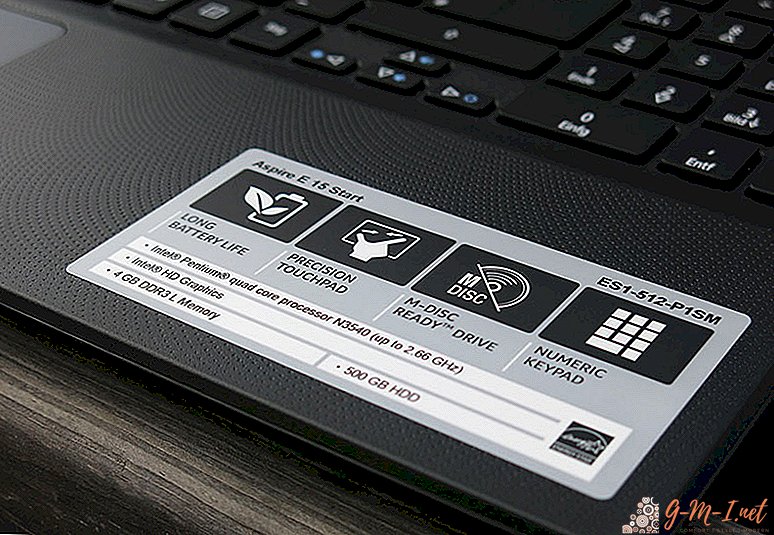
Segítség! Ha az eladó bármilyen ürügyben megtagadja az eszköz fő jellemzőire vonatkozó információk megadását, akkor tartózkodjon ilyen vásárlástól, vagy ellenőrizze a megadott jellemzőket a valódi jellemzőkkel a következő programmódszerek segítségével.
Határozza meg, hogy a processzorban hány mag található a Windows rendszeren keresztül
Ezután érdemes megfontolni a legfejlettebb felhasználók számára is ismert módszert. A modern számítógépekre telepített operációs rendszerek helyesen meghatározzák az eszköz azon elemeivel kapcsolatos összes információt, amelyen működnek. A processzormagok számával és általános jellemzőivel kapcsolatos információk megtekintéséhez a Windows rendszert használva:
- A Start menüben nyissa meg a Vezérlőpultot.
- Nyissa meg az eszközkezelőt.
- Keresse meg a "Processzorok" elemet, majd kattintson a mellette lévő nyílra.
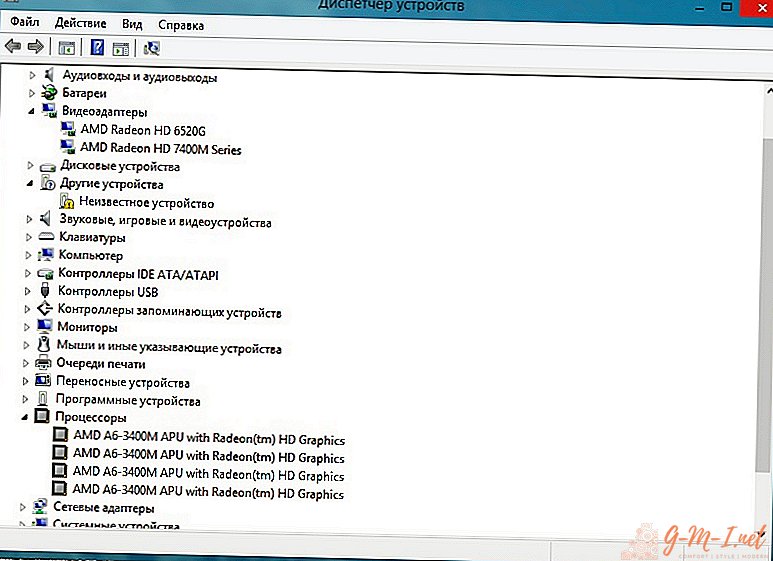
- Számolja ki az elérhető rendszerprocesszorok listáját. A kapott szám a felhasznált magok száma.
Segítség!A modern alaplapok bizonyos esetekben több processzor telepítését támogatják, és ebben az esetben érdemes figyelni az egyes modellek leírásában szereplő leírására.
Meghatározás harmadik féltől származó szoftverek segítségével
Jelenleg az interneten lenyűgöző számú hasznos segédprogramot talál, amelyek lehetővé teszik a magok számának, valamint a notebook processzorok és a PC-k jellemzőinek programozását. Ezeknek a programoknak a többsége ingyenes és nyilvánosan elérhető. A legkényelmesebb felhasználók között a következő két segédprogram kerül kiemelésre:
- Everest Ultimate.
- CPU-Z.
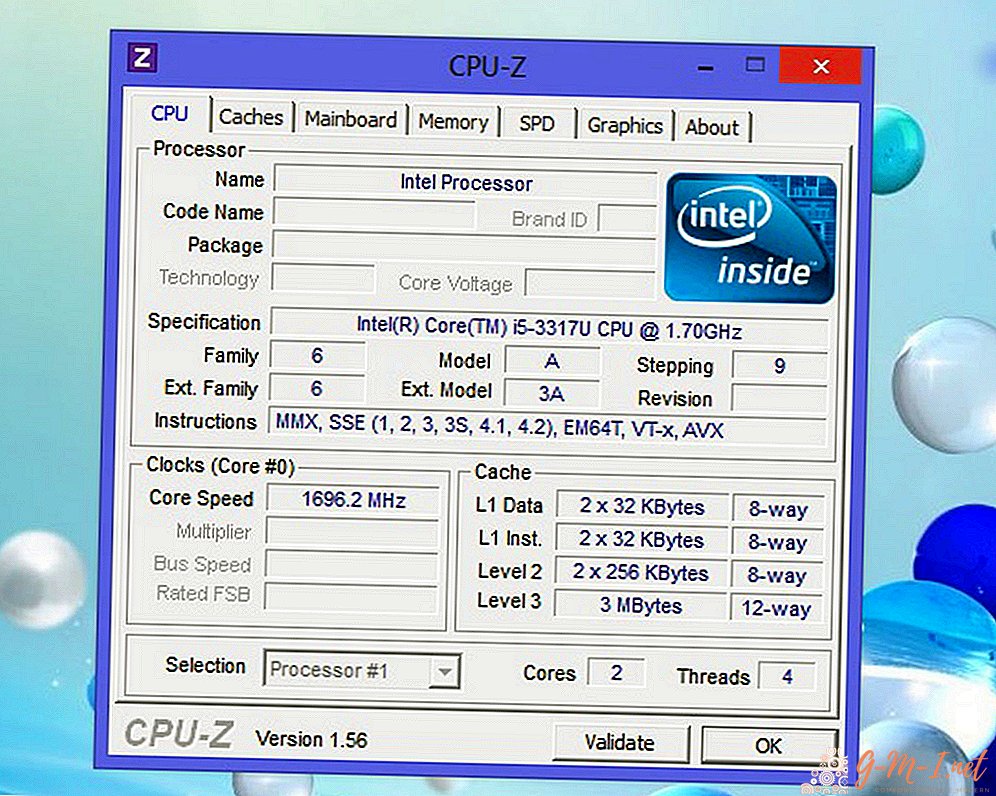
Ezen programok bármelyikének letöltésével, telepítésével és futtatásával a felhasználó sokkal kényelmesebb hozzáférést kap a processzorokkal kapcsolatos információkhoz, mint amit a Task Manager segítségével meg lehetne tenni. Ezen felül a segédprogramoknak sok más hasznos funkció is van.
Figyelem! A nem túl megbízható forrásból történő letöltéskor a lehető legvigyázatosabbnak kell lennie, mivel ebben az esetben esély van arra, hogy vírusokat "felvegyen" a számítógépére. A szakértők egy erőteljes víruskereső program használatát javasolják, amikor a szoftvert letöltik és telepítik az internetről, és ne bízzanak megbízhatatlan forrásokban.
Ha ismeri a processzormagok ellenőrzésének három módszerét, akkor még egy nem nagyon tapasztalt felhasználó sem fogja megakadályozni a becsületes gyártóktól a laptop vásárlását.

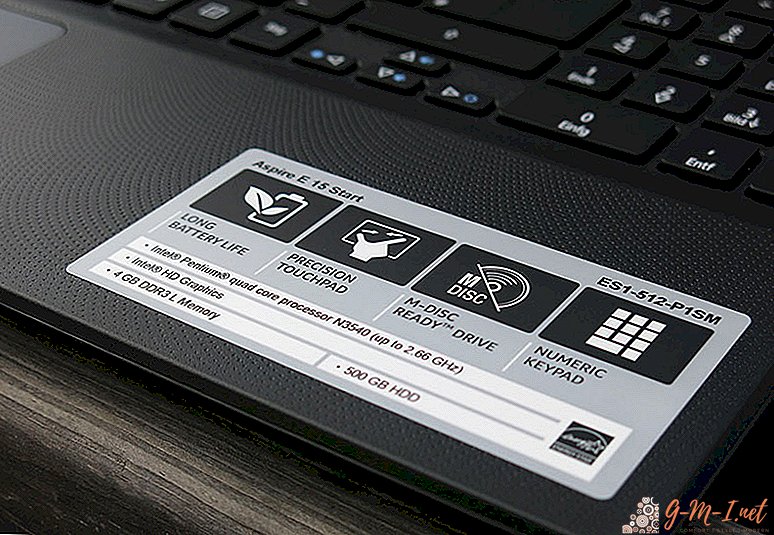
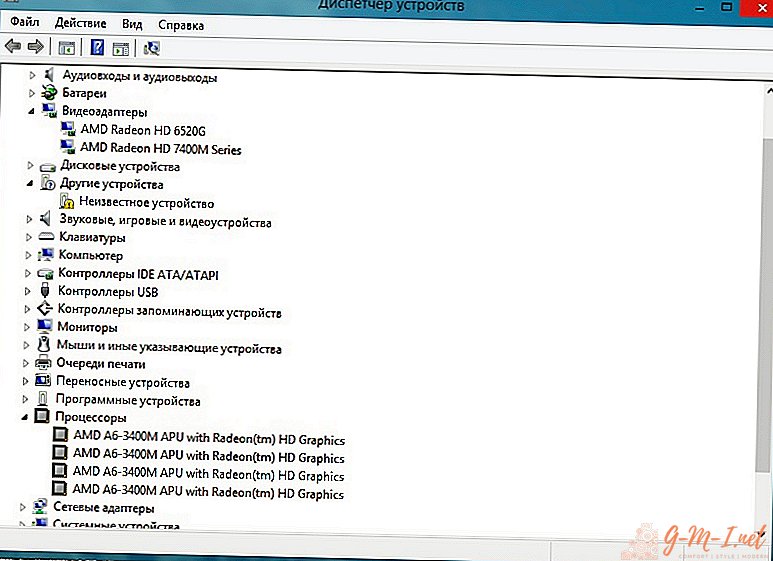
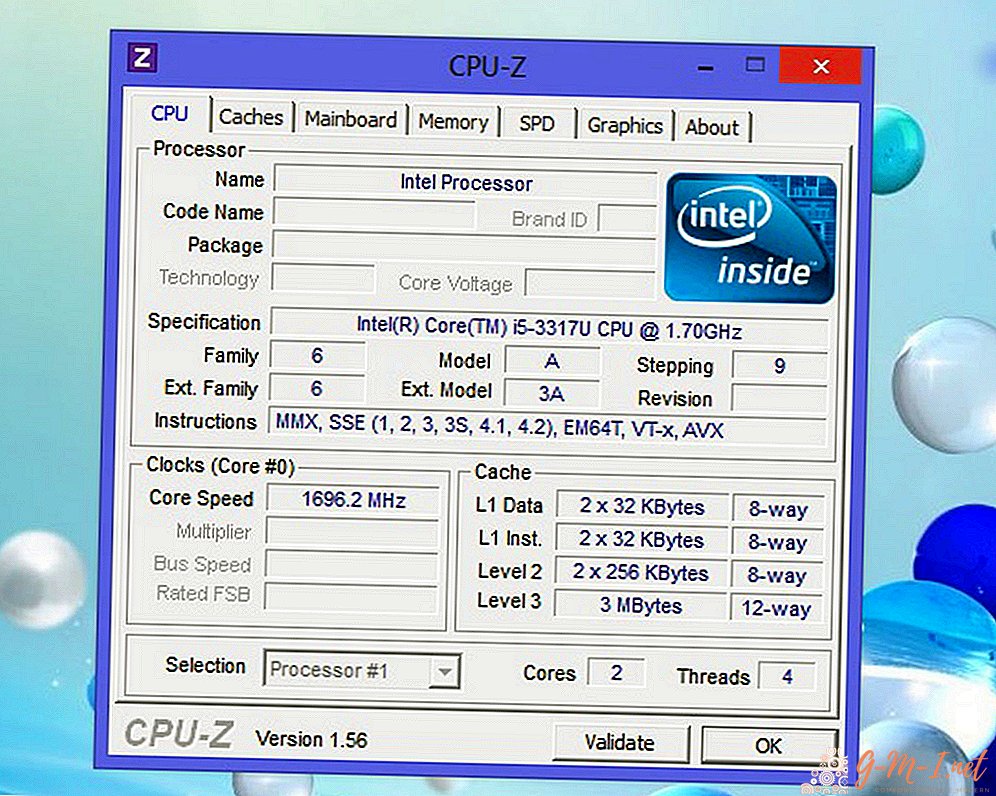
Hagyjuk Meg Véleményét